虽时至今日 , Windows 系统的越来越现代化 , 连安装方式越简单很多 。
使用微软官方的安装程序 , 几乎可以像安装软件一样安装系统 。
本文将推荐几种小编比较喜欢的重装系统方式 , 大家可以按照教程说明操作 。

文章插图
01、 官方安装程序
Windows 10 发布后 , 为了方便大家快速从旧版本迁移 , 微软推出了 Windows 10 安装程序 。任何人都可以免费在 Windows 10 官网下载该程序:
https://www.microsoft.com/zh-cn/software-download/windows10

文章插图
下载后打开 , 它会自动从微软服务器获取官方原版 ISO 镜像 。省的再到处找镜像 , 且没有安全风险 。
也不用考虑下载软件(例如限速的百度网盘、迅雷磁链等) 。
用户可以直接使用该工具为当前电脑升级 , 也可以将镜像保存到电脑本地 , 或者直接做成 U 盘启动器 。
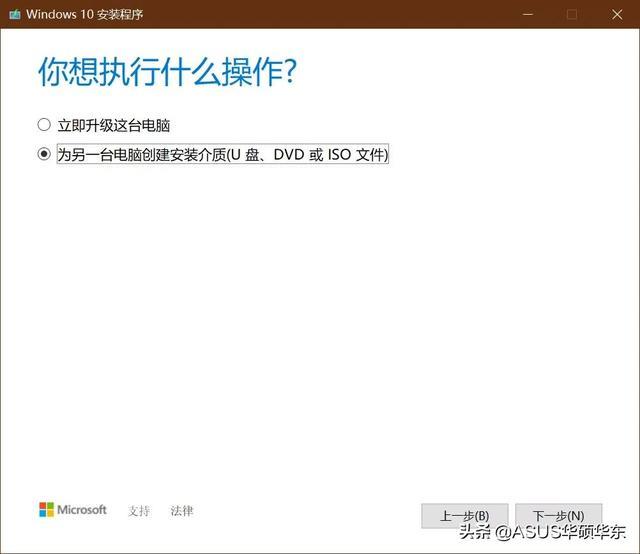
文章插图
如果选择制作 U 盘启动器(DVD 或移动硬盘也行) , 需要先接入一个容量大于 8GB的 U 盘 。然后工具会清除 U 盘中所有数据 , 并将下载的系统写入 U 盘中 。
此时 U 盘在电脑中的属性已经不再是存储设备 , 而是安装介质 。
使用该 U 盘可以给任何电脑 , 无数次重装 Windows10 系统 。
只需要将 U 盘插入需要重装的电脑 , 然后开机进入 BIOS 选择从该 U 盘启动 , 之后系统会引导你完成 Windows 10 系统的安装 。
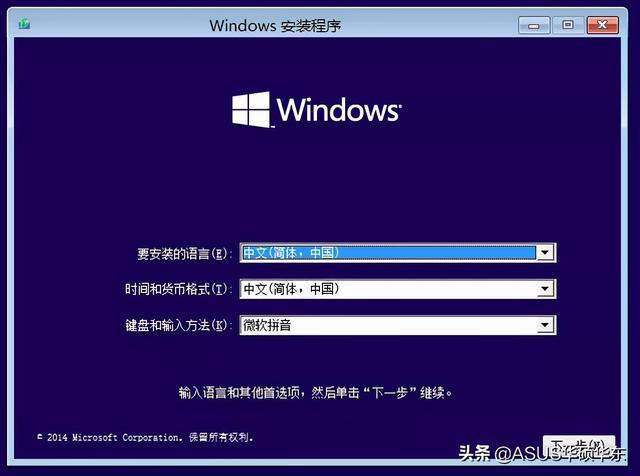
文章插图
优点:
官方原版镜像;
免下载工具;
可制作 U 盘启动;
不需要太多电脑知识 , 小白也能用 。
缺点:
只提供家庭版、专业版、教育版;
遇到微软服务器偶尔抽风 , 下载速度会很慢 。
推荐指数:?????

文章插图
02、直接装
Windows 10 开始 , 镜像可以直接使用 , 就和装软件似的 。首先 , 你需要下载需要的镜像 。然后下面的操作建议断网进行 , 不然微软的服务器检查更新 , 可能需要很多时间 。先将镜像文件放在 C 盘以外的磁盘中 。
右键镜像 – 装载;
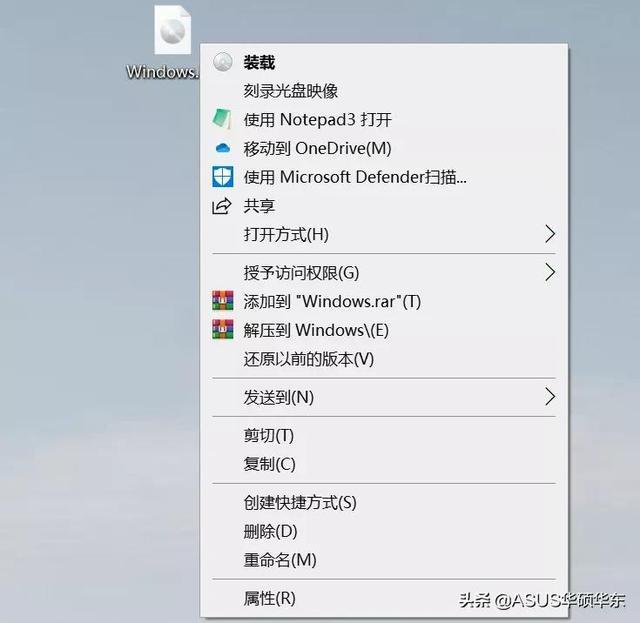
文章插图
然后到此电脑中 , 会出现一个新的 DVD 驱动器 , 打开它;
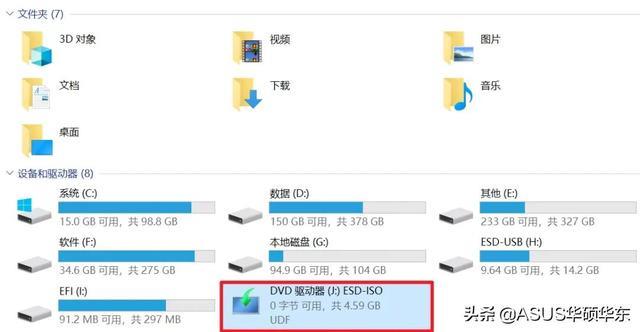
文章插图
右键 – 以管理员身份运行 setup.exe;
然后 Windows 10 安装程序会让你选择一些安装事项 , 例如是否保留资料和设置等 。
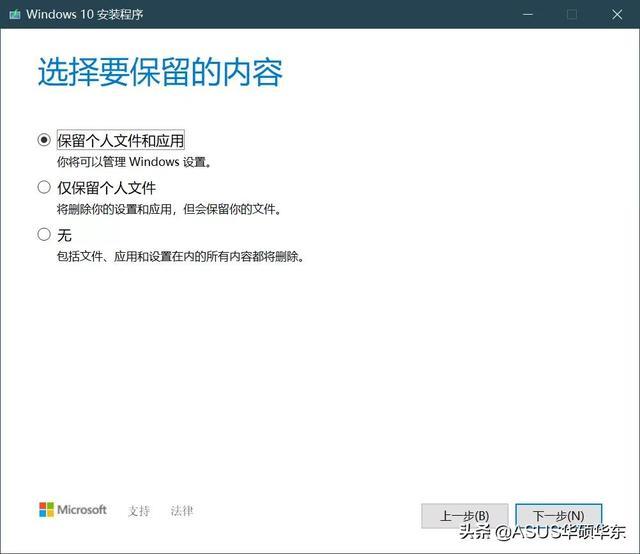
文章插图
之后电脑会重启进入正常的 Windows 10 安装界面 。
优点:
省时省力 , 简单方便 。
缺点:
只能给当前电脑安装 。
推荐指数:????

文章插图
03 、镜像 + 软碟通
如果你的电脑已经无法开机 , 或者需要给其他电脑安装系统 , 上面的两个方法就不好使了 。此时可以选择先将系统写入到 U 盘中 , 然后通过 U 盘来安装系统 , U 盘容量需要在 8GB 以上 。然后还需要下载第三方写入软件 , 例如 Rufus、软碟通等 , 本文以「软碟通」演示 。
安装软碟通后打开软件 , 点击文件 – 打开 , 选择你下载的镜像;
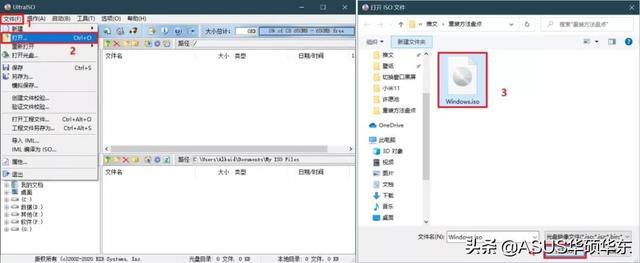
文章插图
点击启动 – 写入硬盘映像;
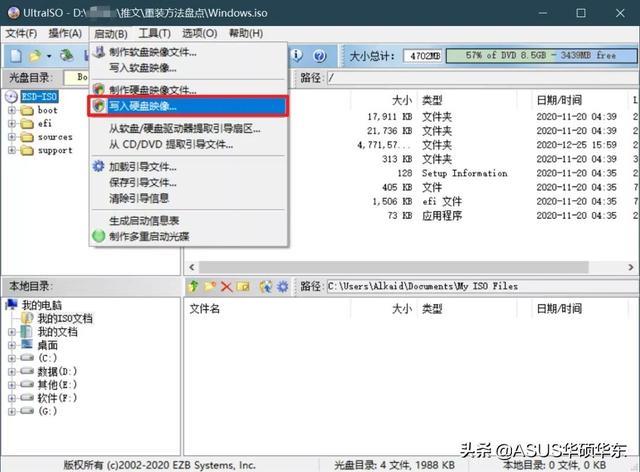
文章插图
选择做启动盘的 U 盘写入 。(该操作会清除 U 盘中所有数据)
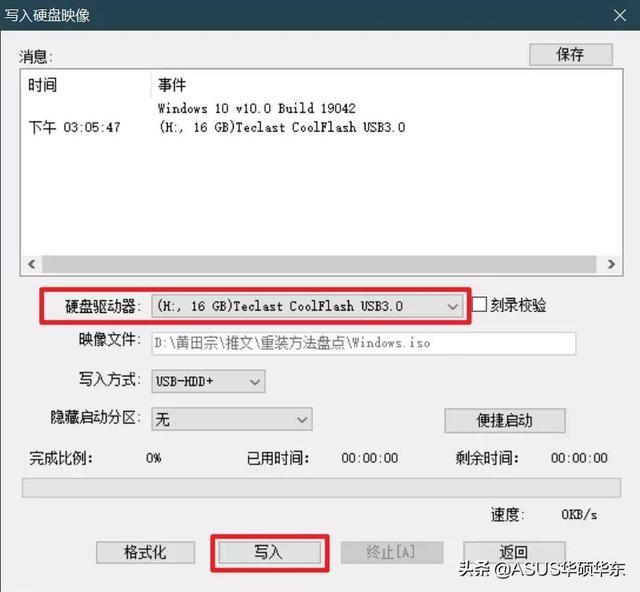
文章插图
之后的操作与以上节中的无差 。
优点:
- 荣耀怎么升级鸿蒙系统 荣耀升级鸿蒙教程
- 小艺唤醒失败解决方法 华为智慧助手不能使用怎么办
- 手机软件卸载正确的方法 华为快应用怎么彻底删干净
- 华为平板电脑怎么样 华为MatePadPro的售后服务
- 电脑查看网络密码的方法 怎么找回自家wifi密码
- 几个简单易用的证件照制作方法 电子版一寸照片怎么弄
- 抖音弄限时可见的方法 抖音限时可见视频怎么弄
- 怎么训练狗狗
- 狗吐了是怎么回事
- 花露水喷到眼睛里怎么办 会瞎吗
